Hinweis
Für den Zugriff auf diese Seite ist eine Autorisierung erforderlich. Sie können versuchen, sich anzumelden oder das Verzeichnis zu wechseln.
Für den Zugriff auf diese Seite ist eine Autorisierung erforderlich. Sie können versuchen, das Verzeichnis zu wechseln.
Mit der IoT Central-REST-API können Sie Clientanwendungen entwickeln, die in IoT Central-Anwendungen integriert werden. Mit der REST-API können Sie in Ihrer IoT Central-Anwendung Geräte abfragen. Folgende Abfragen können Sie beispielsweise mit der REST-API durchführen:
- Abrufen der letzten zehn Telemetriewerte, die von einem Gerät gemeldet wurden.
- Identifizieren aller Geräte mit einem Fehlerstatus und veralteter Firmware.
- Abrufen der durchschnittlichen Telemetrietrends von Geräten in Zeitfenstern von zehn Minuten.
- Abrufen der aktuellen Firmwareversion aller Thermostatgeräte.
In diesem Artikel wird beschrieben, wie Sie Geräte mit der /query-API abfragen.
Ein Gerät kann die von ihm unterstützten Eigenschaften, Telemetriedaten und Befehle in Komponenten und Module gruppieren.
Jeder IoT Central-REST-API-Aufruf erfordert einen Autorisierungsheader. Weitere Informationen finden Sie unter Authentifizieren und Autorisieren von IoT Central-REST-API-Aufrufen.
Die Referenzdokumentation für die IoT Central-REST-API finden Sie unter Azure IoT Central: Referenz zur REST-API.
Informationen zum Abfragen von Geräten über die IoT Central-Benutzeroberfläche finden Sie unter Verwenden des Daten-Explorers zum Analysieren von Gerätedaten.
Ausführen einer Abfrage
Führen Sie eine Abfrage mit der folgenden Anforderung aus:
POST https://{your app subdomain}.azureiotcentral.com/api/query?api-version=2022-10-31-preview
Die Abfrage befindet sich im Text der Anforderung und sieht wie im folgenden Beispiel aus:
{
"query": "SELECT $id, $ts, temperature, humidity FROM dtmi:eclipsethreadx:devkit:hlby5jgib2o WHERE WITHIN_WINDOW(P1D)"
}
Der Wert dtmi:eclipsethreadx:devkit:hlby5jgib2o in der FROM-Klausel stellt eine Gerätevorlagen-ID dar. Navigieren Sie zum Anzeigen einer Gerätevorlagen-ID in Ihrer IoT Central-Anwendung zur Seite Geräte, und bewegen Sie den Mauszeiger über ein Gerät, das die Vorlage verwendet. Die Gerätevorlagen-ID wird auf der Karte angezeigt:
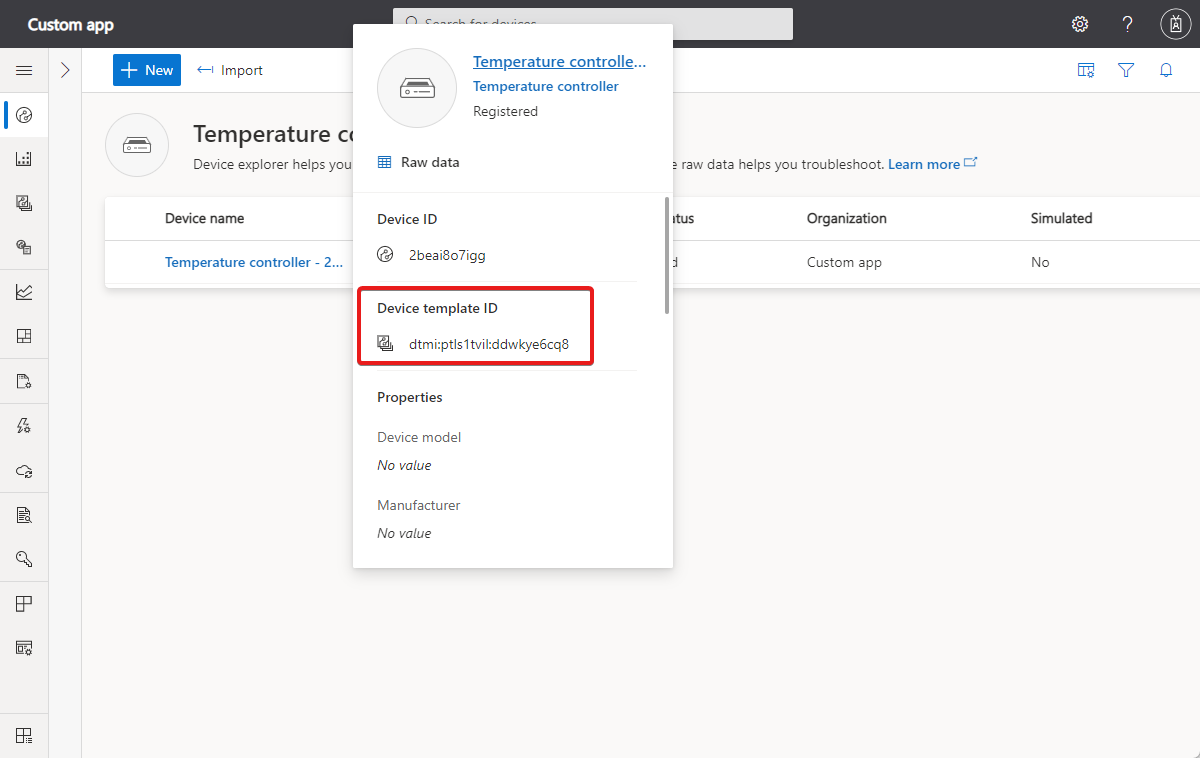
Die Antwort enthält Telemetriedaten von mehreren Geräten, die dieselbe Gerätevorlage verwenden. Die Antwort auf diese Anforderung sieht wie das folgende Beispiel aus:
{
"results": [
{
"$id": "sample-003",
"$ts": "2021-09-10T12:59:52.015Z",
"temperature": 47.632160152311016,
"humidity": 49.726422005390816
},
{
"$id": "sample-001",
"$ts": "2021-09-10T13:01:34.286Z",
"temperature": 58.898120617808495,
"humidity": 44.66125772328022
},
{
"$id": "sample-001",
"$ts": "2021-09-10T13:04:04.96Z",
"temperature": 52.79601469228174,
"humidity": 71.5067230188416
},
{
"$id": "sample-002",
"$ts": "2021-09-10T13:04:36.877Z",
"temperature": 49.610062789623264,
"humidity": 52.78538601804491
}
]
}
Syntax
Die Abfragesyntax ähnelt der SQL-Syntax und besteht aus den folgenden Klauseln:
SELECT(erforderlich): Definiert die Daten, die Sie abrufen möchten, z. B. die Telemetriewerte eines Geräts.FROM(erforderlich): Identifiziert den Gerätetyp, den Sie abfragen. Mit dieser Klausel wird die Gerätevorlagen-ID angegeben.WHERE(optional): Ermöglicht das Filtern der Ergebnisse.ORDER BY(optional): Ermöglicht das Sortieren der Ergebnisse.GROUP BY(optional): Ermöglicht das Aggregieren der Ergebnisse.
In den folgenden Abschnitten werden diese Klauseln genauer beschrieben.
SELECT-Klausel
Mit der SELECT-Klausel werden die Datenwerte aufgelistet, die in der Abfrageausgabe enthalten sein müssen. Sie kann die folgenden Elemente enthalten:
- Telemetrie. Verwenden Sie die Telemetrienamen aus der Gerätevorlage.
$id. Der Geräte-ID$provisioned. Ein boolescher Wert, der angibt, ob das Gerät bereits bereitgestellt wurde.$simulated. Ein boolescher Wert, der angibt, ob es sich um ein simuliertes Gerät handelt.$ts. Der Zeitstempel, der einem Telemetriewert zugeordnet ist.
Wenn Ihre Gerätevorlage Komponenten verwendet, verweisen Sie wie folgt auf Telemetrie, die in der Komponente definiert ist:
{
"query": "SELECT ComponentName.TelemetryName FROM dtmi:eclipsethreadx:devkit:hlby5jgib2o"
}
Den Komponentennamen finden Sie in der Gerätevorlage:
In der SELECT-Klausel gelten die folgenden Einschränkungen:
- Es gibt keinen Platzhalteroperator.
- Die Auswahlliste darf nicht mehr als 15 Elemente enthalten.
- Eine Abfrage gibt maximal 10.000 Datensätze zurück.
Aliase
Mit dem Schlüsselwort AS definieren Sie einen Alias für ein Element in der SELECT-Klausel. Der Alias wird in der Abfrageausgabe verwendet. Sie können ihn aber auch an einer anderen Stelle in der Abfrage verwenden. Zum Beispiel:
{
"query": "SELECT $id as ID, $ts as timestamp, temperature as t, pressure as p FROM dtmi:eclipsethreadx:devkit:hlby5jgib2o WHERE WITHIN_WINDOW(P1D) AND t > 0 AND p > 50"
}
Tipp
Es ist nicht möglich, in der Auswahlliste ein anderes Element als Alias zu verwenden. Folgender Code ist beispielsweise nicht zulässig: SELECT id, temp AS id....
Das Ergebnis sieht in etwa wie folgt aus:
{
"results": [
{
"ID": "sample-002",
"timestamp": "2021-09-10T11:40:29.188Z",
"t": 40.20355053736378,
"p": 79.26806508746755
},
{
"ID": "sample-001",
"timestamp": "2021-09-10T11:43:42.61Z",
"t": 68.03536237975348,
"p": 58.33517075380311
}
]
}
TOP
Mit TOP können Sie die Anzahl der von der Abfrage zurückgegebenen Ergebnisse begrenzen. Die folgende Abfrage gibt z. B. die ersten zehn Ergebnisse zurück:
{
"query": "SELECT TOP 10 $id as ID, $ts as timestamp, temperature, humidity FROM dtmi:eclipsethreadx:devkit:hlby5jgib2o"
}
Ohne TOP gibt die Abfrage maximal 10.000 Ergebnisse zurück.
Mit ORDER BY können Sie die Ergebnisse sortieren, bevor deren Anzahl mit TOP begrenzt wird.
FROM-Klausel
Die FROM-Klausel muss eine Gerätevorlagen-ID enthalten. Mit der FROM-Klausel geben Sie den Gerätetyp an, den Sie abfragen.
Navigieren Sie zum Anzeigen einer Gerätevorlagen-ID in Ihrer IoT Central-Anwendung zur Seite Geräte, und bewegen Sie den Mauszeiger über ein Gerät, das die Vorlage verwendet. Die Gerätevorlagen-ID wird auf der Karte angezeigt:
Sie können die Gerätevorlagen-ID für ein Gerät auch mithilfe des REST-API-Aufrufs Geräte – Abrufen abrufen.
WHERE-Klausel
Mit der WHERE-Klausel können Sie Werte und Zeitfenster zum Filtern der Ergebnisse verwenden:
Zeitfenster
Verwenden Sie WITHIN_WINDOW als Teil der WHERE-Klausel, um Telemetriedaten abzurufen, die von Ihrer Anwendung innerhalb eines angegebenen Zeitfensters empfangen wurden. Mit der folgenden Abfrage können Sie beispielsweise Telemetriedaten zu Temperatur und Luftfeuchtigkeit des vorherigen Tages abrufen:
{
"query": "SELECT $id, $ts, temperature, humidity FROM dtmi:eclipsethreadx:devkit:hlby5jgib2o WHERE WITHIN_WINDOW(P1D)"
}
Zur Angabe des Zeitfensterwerts wird das Format ISO 8601 für Zeitspannen verwendet. Die folgende Tabelle enthält einige Beispiele:
| Beispiel | Beschreibung |
|---|---|
| PT10M | Letzte 10 Minuten |
| P1D | Letzter Tag |
| P2DT12H | Letzte 2 Tage und 12 Stunden |
| P1W | Letzte Woche |
| PT5H | Letzte 5 Stunden |
| '2021-06-13T13:00:00Z/2021-06-13T15:30:00Z' | Bestimmte Zeitspanne |
Wertvergleiche
Sie können Telemetrie basierend auf bestimmten Werten abrufen. Die folgende Abfrage gibt beispielsweise alle Meldungen mit einer Temperatur größer als 0, einem Druck größer als 50 und einer Geräte-ID von sample-002 oder sample-003 zurück:
{
"query": "SELECT $id, $ts, temperature AS t, pressure AS p FROM dtmi:eclipsethreadx:devkit:hlby5jgib2o WHERE WITHIN_WINDOW(P1D) AND t > 0 AND p > 50 AND $id IN ['sample-002', 'sample-003']"
}
Die folgenden Operatoren werden unterstützt:
- Die logischen Operatoren
ANDundOR - Die Vergleichsoperatoren
=,!=,>,<,>=,<=,<>undIN
Hinweis
Der IN-Operator kann nur mit Telemetriedaten und $id verwendet werden.
In der WHERE-Klausel gelten die folgenden Einschränkungen:
- In einer einzelnen Abfrage können maximal zehn Operatoren verwendet werden.
- In einer Abfrage darf die
WHERE-Klausel nur Filter für Telemetriedaten und Gerätemetadaten enthalten. - In einer Abfrage können Sie bis zu 10.000 Datensätze abrufen.
Aggregationen und die GROUP BY-Klausel
Mit Aggregationsfunktionen können Sie für Telemetriedaten innerhalb eines Zeitfensters Werte wie den Durchschnitts-, Maximal- und Minimalwert berechnen. Mit der folgenden Abfrage wird beispielsweise die durchschnittliche Temperatur und Luftfeuchtigkeit des Geräts sample-001 in Zeitfenstern von zehn Minuten berechnet:
{
"query": "SELECT AVG(temperature), AVG(pressure) FROM dtmi:eclipsethreadx:devkit:hlby5jgib2o WHERE WITHIN_WINDOW(P1D) AND $id='{{DEVICE_ID}}' GROUP BY WINDOW(PT10M)"
}
Die Ergebnisse sehen in etwa wie folgt aus:
{
"results": [
{
"$ts": "2021-09-14T11:40:00Z",
"avg_temperature": 49.212146114456104,
"avg_pressure": 48.590304135023764
},
{
"$ts": "2021-09-14T11:30:00Z",
"avg_temperature": 52.44844454703927,
"avg_pressure": 52.25973211022142
},
{
"$ts": "2021-09-14T11:20:00Z",
"avg_temperature": 50.14626272506926,
"avg_pressure": 48.98400386898757
}
]
}
Die folgenden Aggregatfunktionen werden unterstützt: SUM, MAX, MIN, COUNT, AVG, FIRST und LAST.
Geben Sie die Fenstergröße mit GROUP BY WINDOW an. Ohne GROUP BY WINDOW aggregiert die Abfrage die Telemetriedaten der letzten 30 Tage.
Hinweis
Es können nur Telemetriewerte aggregiert werden.
ORDER BY-Klausel
Mit der ORDER BY-Klausel können Sie die Abfrageergebnisse nach einem Telemetriewert, dem Zeitstempel oder der Geräte-ID sortieren. Dabei können Sie die Ergebnisse in aufsteigender oder absteigender Reihenfolge sortieren. Bei der folgenden Abfrage werden beispielsweise zuerst die neuesten Ergebnisse zurückgegeben:
{
"query": "SELECT $id as ID, $ts as timestamp, temperature, humidity FROM dtmi:eclipsethreadx:devkit:hlby5jgib2o ORDER BY timestamp DESC"
}
Tipp
Kombinieren Sie ORDER BY mit TOP, um die Anzahl der nach dem Sortieren zurückgegebenen Ergebnisse zu begrenzen.
Grenzwerte
Die folgenden Einschränkungen gelten aktuell für Abfragen:
- Die
SELECT-Klauselliste darf maximal 15 Elemente enthalten. - Die
WHERE-Klausel darf maximal zehn logische Operatoren enthalten. - Eine Abfragezeichenfolge darf maximal 350 Zeichen lang sein.
- In der
SELECT-Klauselliste dürfen keine Platzhalter (*) verwendet werden. - Abfragen können bis zu 10.000 Datensätze abrufen.
Nächste Schritte
Nachdem Sie nun erfahren haben, wie Sie mithilfe der REST-API Geräte abfragen, können Sie mit dem Artikel Verwenden der IoT Central-REST-API zum Verwalten von Benutzern und Rollen fortfahren.
